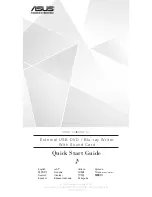15
14
将光驱连接到您的电脑。
光驱附赠两种 USB 数据线用以支持电脑上不同的
输入 / 输出接口。
A. 选择所需的 USB 数据线连接到您的电脑。
注意 :
• 附赠的 USB Y 数据线拥有两个 USB 接头与一
个 USB 3.0 Micro-B 接头。建议您将两个 USB
接头同时连接到电脑的两个 USB 接口,以获
取足够的电力供应(参见 A1)。
• 某些电脑无法提供足够电力,则您可能需要一
根延长线(参见 A2)。
• USB 延长线需要另行购买。
• 若为 Type-C 的接口,请选择附赠的 USB
Type-C 数据线连接到您的电脑(参见 A3)。
• 若您使用 USB hub 进行连接,则我们无法保
证光驱的性能。
B. 将附赠 USB Y 数据线的 USB 3.0 Micro-B 接头
连接到光驱上的 USB 3.0 Micro-B 接口
(参见 B)。
光学ドライブをコンピュータに接続する
コンピューターの別種の入力 / 出力ポートに対応するよう、光学ドライ
ブには 2 種類の USB ケーブルが付属しています。
A. 付属の USB ケーブルから、コンピューターに接続するケーブルを選
びます。
注意:
• 付属の Y 字型 USB ケーブルは 2 つの USB コネクターから、1
つの USB 機器に給電するダブル給電タイプケーブルです。電源
の供給を安定させるため、両方の USB コネクタをコンピュータの
USB ポートに接続することをお勧めします。(A 1参照)
• コンピュータによっては十分な電源を供給できない場合がありま
す。その場合は、 延長ケーブルをご使用ください。(A 2参照)
• 延長ケーブルは別売りとなっております。
• Type-C インターフェイスの場合、付属の USB Type-C ケーブ
ルをコンピューターに接続してください。(A3 参照)
• USB ハブを使用して接続した場合、光学ドライブのパフォーマン
スは保証致しません。注意:ディスクトレイを開閉する際は、光
学ドライブのイジェクトボタンを使用してください。
B. 付属の Y 字型 USB ケーブルの USB 3.1 Gen 1 Micro-B コネ
クターを、光学ドライブに接続します。(B を参照)
簡体中文
日本語
Оптикалық жетекті компьютерге қосу.
Оптикалық жетекпен компьютердегі әр түрлі кіріс/
шығыс порттарына қолдау көрсету үшін, екі USB
кабелінің түрі келеді.
A. Бірге берілетін USB Y кабелін компьютерге жалғау
үшін таңдаңыз.
ЕСКЕРТПЕЛЕР:
• Орамдағы USB Y кабелі екі USB коннекторлары
мен бір USB 3.0 Micro-B коннекторымен бірге
ұсынылады. Қуат жеткілікті түрде берілуі үшін
компьютерге USB қосқыштардың екеуін де
қосуды абзал санаймыз (А1 қараңыз).
• Жеткілікті түрде қуат беруге қабілеті жоқ кейбір
компьютерлермен қолданғанда ұзартқыш кабель
қажет болуы мүмкін (А2 қараңыз).
• Ұзартқыш кабелін бөлек сатып алу керек.
• Type-C интерфейсі үшін бірге берілетін USB
Type-C кабелін компьютерге жалғаңыз (А3
қараңыз).
• USB хабы арқылы қосылған оптикалық жетектің
жұмыс істеуіне кепілдік бере АЛМАЙМЫЗ.
B. Орамдағы USB кабелінің USB 3.0 Micro-B
коннекторын оптикалық жетектің USB 3.0 Micro-B
портына жалғаңыз (B қараңыз).
컴퓨터에 광드라이버를 연결합니다 .
광드라이브에 두 종류의 USB 케이블이 번들로 제
공되어 컴퓨터의 다른 입력 / 출력 포트를 지원합
니다 .
A. 번들로 제공된 USB 케이블 중에서 컴퓨터에 연
결할 케이블을 선택합니다 .
주의 :
• 제품과 함께 제공된 USB Y 형 케이블에는 2
개의 USB 커넥타와 1 개의 USB 3.0 마이크로
B 커넥터가 달려 있습니다 . 충분한 전원공급
을 위하여 컴퓨터의 2 개 USB 포트에 USB 커
넥터 양쪽을 모두 연결할 것을 권장합니다 (A1
참조 ).
• 일부 컴퓨터가 안정적인 전원을 공급하지 못
하는 경우 , 연장 케이블이 필요할 수 있습니다
(A2 참조 ).
• 연장 케이블은 별매입니다 .
• 타입 C 인터페이스의 경우 번들로 제공된 USB
타입 C 케이블을 컴퓨터에 연결하십시오 (A3
참조 ).
• USB 허브를 사용하여 연결할 경우 광드라이브
의 성능을 보장하지 않습니다 .
B. 제품과 함께 제공된 USB 케이블의 USB 3.0 마
이크로 B 커넥터를 광 드라이브의 USB 3.0 마
이크로 B 포트에 연결합니다 (B 참조 ).
Kết nối ổ đĩa quang với máy tính.
Ổ đĩa quang bao gồm hai loại cáp USB để hỗ trợ
các cổng vào/ra khác nhau trên máy tính.
A. Cắm cáp USB kết hợp để kết nối với máy tính.
LƯU Ý:
• Cáp USB Y kèm theo có tích hợp hai đầu nối
USB và một đầu nối USB 3.0 Micro-B. Chúng
tôi đề nghị bạn cắm cả hai đầu cắm USB vào
hai cổng USB trên máy tính để được cung cấp
nguồn điện đầy đủ (xem hình A1).
• Đối với một số máy tính vốn không thể cung
cấp đủ nguồn điện, bạn có thể cần dùng đến
cáp mở rộng (xem hình A2).
• Bạn phải mua riêng cáp mở rộng.
• Đối với giao diện Loại C, hãy kết nối cáp USB
Loại C kèm theo vào máy tính của bạn (xem
hình A3).
• Chúng tôi KHÔNG đảm bảo về tính hiệu quả
của ổ đĩa quang được kết nối qua cổng USB.
B. Cắm đầu nối USB 3.0 Micro-B của cáp USB đi
kèm vào cổng USB 3.0 Micro-B trên ổ đĩa quang
(xem mục B).
Tiếng V
iệt
한국어
Қа
зақ
.كب صاخلا رتويبمكلاب يرصبلا لغشملا ليصوت
.كبوساحب ةدوجوملا ةفلتخملا جرخلا/لاخدلإا ذفانم معدل يرصبلا لغشملا عم USB تلاباك نم نيعون قافرإ مت
.كبوساحب هليصوتل ةقفرملا USB تلاباك دحأ رتخا -
A
:تاظحلام
•
.(
A2 لكشلا رظنا) ديدمت لباك ىلإ جاتحت دق ,ةيفاك ةقاط رفوت لا يتلا رتويبمكلا ةزهجأ ةلاح يف •
.ةدح ىلع ديدمتلا لباك ءارش متي •
.(
A3 لكشلا رظنا)رتويبمكلاب
C
عونلا نم USB لباك ليصوت ىجري ,
C
عونلا نم ةهجاولل ةبسنلاب •
USB تلاصو زاهج مادختساب هليصوت متي يذلا يرصبلا لغشملا ءادأ نمضن لاو •
-
B
دينک لصو رتويپماک هب ار یرون ويارد
.تسا رتويپماک رد یجورخ/یدورو فلتخم یاه تروپ زا ینابيتشپ یارب USB لباک عون ود یاراد یرون ويارد
.دينک باختنا رتويپماک لاصتا یارب ار هدش هئارا USB لباک .
A
:هتکن
•
.(دينک هعجارم A2 هب) دينک هدافتسا طبار لباک زا دشاب مزلا تسا نکمم دننک یمن ديلوت یفاک قرب هک یياهرتويپماک زا یضعب یارب •
.دوش یم هتخورف هناگادج تروص هب طبار لباک •
.(دينک هعجارم A3 هب)دينک لصو رتويپماک هب ار هدش هئارا
C
عون USB لباک ًافطل
C
عون طساو یارب •
.مينک یمن نيمضت ار USB باه زا هدافتسا اب هدش لصتم یرون ويارد درکلمع •
.
B
يبرع
یسراف